Affinity Photo Review: is het echt zo goed in 2022?
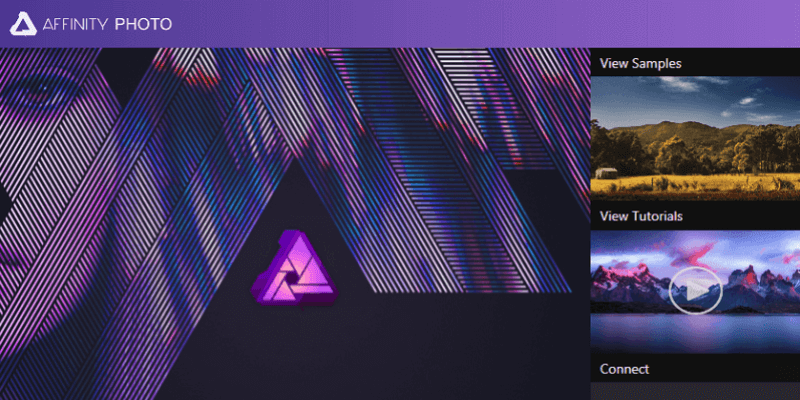
Affiniteitsfoto
Samengevat
Affiniteitsfoto is een krachtige en betaalbare afbeeldingseditor die het potentieel heeft om te concurreren met Photoshop voor veel informele en professionele gebruikers. Het heeft een goed ontworpen, aanpasbare interface en voert de meeste bewerkingstaken snel uit, mede dankzij de hardwareversnellingsfuncties. Teken- en schilderopties zijn ook uitstekend, net als de vectortekentools, die ook compatibel zijn met Affinity Designer.
Snelheid en reactievermogen bij het werken met RAW-afbeeldingen kunnen worden verbeterd, maar dit zou geen groot genoeg probleem moeten zijn om de meeste gebruikers af te schrikken. Affinity Photo is vrij nieuw op het gebied van ontwikkeling, maar het team erachter werkt voortdurend aan nieuwe functies en bugfixes, zodat het snel kan uitgroeien tot het complete Photoshop-alternatief waar veel fotografen op hopen.
Wat ik leuk vind: Goed ontworpen interface. Krachtige beeldbewerkingstools. Uitstekende teken- en vectorgereedschappen. GPU-versnelling.
Wat ik niet leuk vind: Langzame RAW-bewerking. Alleen mobiele app voor iPad.
Wat is Affiniteitsfoto?
Het is een relatief nieuwe afbeeldingseditor die beschikbaar is voor Windows en Mac. Oorspronkelijk exclusief ontworpen voor de macOS-omgeving, heeft Serif het programma gedurende 8 jaar constant ontwikkeld en uiteindelijk ook een Windows-versie uitgebracht.
Affinity Photo wordt door fotografen vaak aangeduid als een alternatief voor Photoshop, dat een volledige reeks hulpmiddelen voor het bewerken en maken van afbeeldingen biedt. Het is ontworpen voor de professionele gebruiker, maar is niet te ingewikkeld voor de meer informele gebruiker om van te profiteren – hoewel het een beetje studie kan vergen om alle functies te leren.
Is Affinity Photo gratis?
Affinity Photo is geen gratis software, maar u kunt toegang krijgen tot een gratis, onbeperkte proefperiode van 10 dagen van de software op de Serif-website. Ze vereisen dat je je aanmeldt voor hun e-maildatabase om je een downloadlink voor de proefversie te sturen, maar op het moment van schrijven heb ik geen spam of ongewenste e-mails ontvangen als gevolg van het aanmelden.
Als de proefperiode voorbij is, kunt u een stand-alone exemplaar van de software kopen voor $ 54.99 USD (Windows- en macOS-versies). Voor de iPad-versie kost het $ 21.99.
Werkt Affinity Photo op iPad?
Een van de interessantere opties voor het gebruik van Affinity Photo is de mobiele versie van de software die ze voor de iPad hebben gemaakt. Hiermee kunt u de meeste bewerkingsfuncties in de volledige versie van de software gebruiken, waardoor uw iPad verandert in een tekentablet op het scherm.
Helaas is er geen vergelijkbare versie beschikbaar voor Android-tablets en Serif heeft geen plannen aangekondigd om er een te ontwikkelen.
Waar vind je goede Affinity Photo-tutorials?
Affinity is vrij nieuwe software, dus de meeste beschikbare tutorials zijn door Affinity zelf gemaakt. Er zijn maar heel weinig boeken beschikbaar over Affinity Photo, en geen enkele beschikbaar in het Engels op Amazon.com, maar Affinity heeft een zeer uitgebreide reeks video-tutorials gemaakt waarin alle belangrijke functies van het programma worden uitgelegd.
Er zijn ook snelle links naar videozelfstudies, voorbeeldafbeeldingen en sociale-mediagemeenschappen met betrekking tot Affinity Photo in het opstartscherm dat verschijnt wanneer de software voor het eerst wordt geladen.
Inhoudsopgave
Waarom op mij vertrouwen voor deze Affinity Photo Review?
Hallo, mijn naam is Thomas Boldt en ik werk al vele jaren met beeldbewerkers in mijn carrière als grafisch ontwerper en professionele fotograaf. Mijn ervaring varieert van kleine open-source editors tot industriestandaard softwaresuites, en dat heeft me veel perspectief gegeven op wat een goede editor kan bereiken – en ook hoe frustrerend een slecht ontworpen editor kan zijn.
Tijdens mijn opleiding tot grafisch ontwerper hebben we behoorlijk wat tijd besteed aan zowel het gebruik van deze softwarepakketten als het begrijpen van de logica die in het ontwerp van hun gebruikersinterfaces zat, en dat helpt me ook om de goede programma’s van de slechte te onderscheiden . Ik ben altijd op zoek naar een opkomend programma dat kan helpen mijn workflow te verbeteren, dus behandel ik al mijn redacteursrecensies alsof ik zou overwegen om het programma zelf te gebruiken.
Disclaimer: Serif heeft me geen vergoeding of overweging gegeven voor het schrijven van deze recensie, en ze hebben geen redactionele inbreng of controle gehad over de uiteindelijke resultaten.
Gedetailleerd overzicht van Affinity Photo
Opmerking: Affinity Photo is een groot en complex programma met een breed scala aan functies, en we hebben geen ruimte om ze allemaal te bekijken in deze recensie. Om een volledig overzicht te krijgen van de functies die worden aangeboden in Affinity Photo, kunt u: bekijk hier de volledige lijst met functies. De schermafbeeldingen in de volgende recensie zijn gemaakt met de Windows-versie van de software, maar de Mac-versie zou bijna hetzelfde moeten zijn met slechts een paar kleine interface-variaties.
User Interface
De gebruikersinterface van Affinity Photo volgt een zeer vergelijkbaar model als dat van Photoshop, maar dit is een goede zaak. Het is schoon, duidelijk en minimalistisch, waardoor uw werkdocument de primaire focus is. Elk element van de interface kan worden aangepast zodat u een lay-out kunt maken die past bij uw specifieke behoeften, wat een enorme hulp is voor iedereen die zijn workflow wil optimaliseren.

Over het algemeen is Affinity Photo opgesplitst in vijf modules die ze ‘persona’s’ noemen en die linksboven worden geopend en gericht zijn op bepaalde taken: Foto, Uitvloeien, Ontwikkelen, Tone Mapping en Export. Dit maakt het mogelijk om de interface zo minimaal mogelijk te houden en toch alle tools te bieden die nodig zijn voor een volledige reeks bewerkingstaken.
Het grootste deel van de tijd zullen gebruikers de ontwikkel-persona gebruiken om met RAW-afbeeldingen te werken of de foto-persona voor algemene bewerking, tekenen en schilderen. De Liquify-persona is exclusief gewijd aan Affinity’s versie van de Liquify/Mesh Warp-tool, en Tone Mapping is voornamelijk ontworpen voor het maken en werken met HDR-afbeeldingen. De uiteindelijke persona, Export, spreekt voor zich, waardoor je je voltooide meesterwerk in verschillende formaten kunt uitvoeren.
Een van de interessantere aspecten van de gebruikerservaring van Affinity Photo (gerelateerd maar iets anders dan de gebruikersinterface) is de Assistent-tool. Hiermee kunt u de reacties van het programma op bepaalde gebeurtenissen aanpassen, zoals u in de onderstaande afbeelding kunt zien.
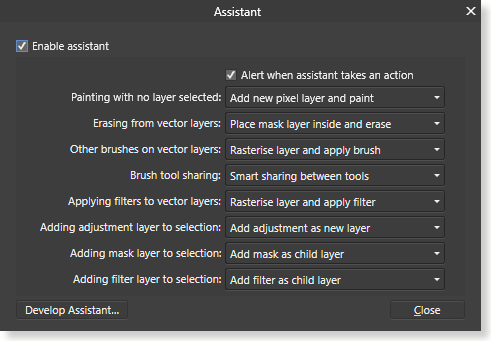
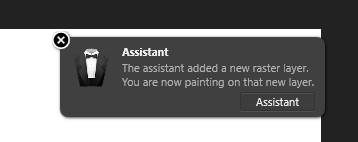
Ik vond de meeste standaardinstellingen best handig, maar het is fijn om de mogelijkheid te hebben om ze aan te passen als je een ander antwoord wilt, of je kunt gewoon het hele ding uitschakelen als je alles handmatig wilt afhandelen.
Maar al te vaak schakel ik over naar penselen met behulp van sneltoetsen en vergeet dan de laag waaraan ik werk te wijzigen, dus ik zou niet willen dat de ‘Andere penselen op vectorlaag’ het automatisch rasteren, maar me eraan herinneren dat ik niet zo moet werken snel dat ik details uit het oog verlies! Kleine details zoals deze laten zien hoe geïnvesteerd Serif is in het bieden van een goede gebruikerservaring waarin gebruikersfeedback is verwerkt, en andere ontwikkelaars zouden er verstandig aan doen kennis te nemen.
RAW-bewerking
De RAW-bewerkingstools in Affinity Photo zijn voor het grootste deel uitstekend en bieden alle bedieningselementen en tools die u mag verwachten van een professionele RAW-beeldeditor.
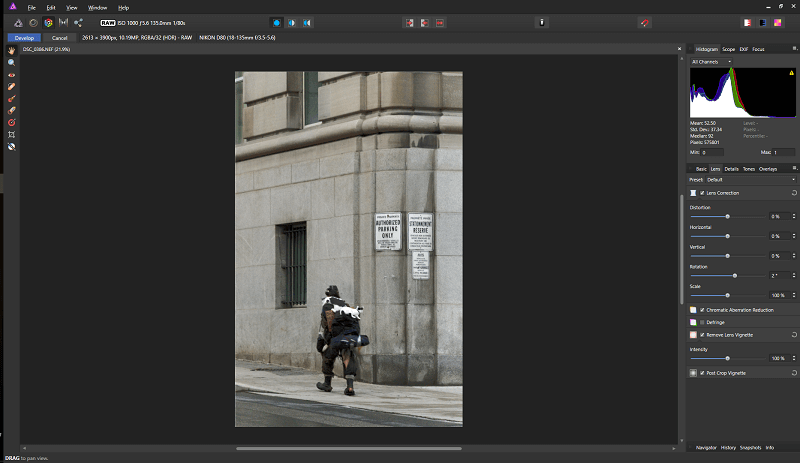
De tools zijn eenvoudig te gebruiken en effectief, en bevatten zelfs een optie voor het beoordelen van afbeeldingen die ik nog nooit eerder heb gezien in een fotobewerker, verschillende ‘Scope’-stijlen van histogrammen die vaker worden aangetroffen in videobewerkingssoftware. Ondanks het bekijken en begrijpen van de tutorial-instructies over hoe de verschillende scopes werken, weet ik niet helemaal zeker waarom je ze zou willen gebruiken – maar ze zijn zeker interessant. Ik kan me voorstellen dat ze het meest nuttig zijn voor het maken van samengestelde afbeeldingen en om ervoor te zorgen dat de verschillende elementen met succes op elkaar aansluiten, maar ik zal het meer moeten onderzoeken om erachter te komen.
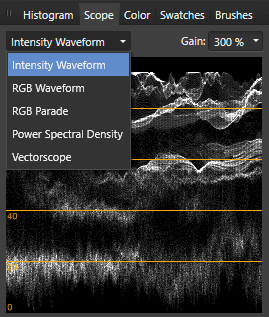
Ondanks dat ik over het algemeen effectief ben, heb ik twee problemen met de RAW-verwerking van Affinity Photo. Eerst en vooral duurt het vaak verrassend lang voordat bewerkingen zijn toegepast. Ik bekijk de software op een redelijk krachtige computer met RAW-afbeeldingen met een relatief lage resolutie, maar het snel aanpassen van de schuifregelaars voor instellingen kan resulteren in enkele seconden vertraging voordat de wijzigingen worden doorgevoerd, vooral wanneer er meerdere aanpassingen zijn aangebracht. Sommige van de meer basishulpmiddelen, zoals witbalansaanpassingen, werken soepel, maar andere lijken wat meer optimalisatie nodig te hebben om een snelle workflow bij te kunnen houden. Zelfs het toepassen van gradiëntmaskers voor gelokaliseerde bewerking is een beetje te traag om te reageren om gemakkelijk fijne aanpassingen te maken.
Ten tweede lijkt er enige verwarring te bestaan over hoe en wanneer automatische lenscorrectieprofielen worden toegepast. Na het controleren van de lijst met ondersteunde camera- en lenscombinaties, zou mijn apparatuur moeten worden ondersteund, maar ik kan geen bewijs vinden dat er aanpassingen zijn toegepast. Ik weet niet zeker of dit te wijten is aan het feit dat de functie nieuw is in de versie 1.5-update, een UI-probleem waardoor ik de correcties gewoon niet kan bekijken / uitschakelen, of dat ze niet correct worden toegepast .
Het is hun verdienste dat het ontwikkelteam van Serif constant bezig is met het updaten van het programma, nadat ze 5 grote gratis updates voor de software hebben uitgebracht sinds de eerste versie 1.0, dus hopelijk zullen ze zich wat meer gaan concentreren op code-optimalisatie zodra de functieset is volledig uitgebreid. Versie 1.5 is de eerste versie die beschikbaar is voor Windows, dus het is niet verwonderlijk dat er nog wat problemen moeten worden opgelost.
Algemene beeldbewerking
Ondanks het feit dat de Affinity Photo-website RAW-bewerking bovenaan hun lijst met functies bevat, presteert deze echt het beste als een meer algemene editor voor het retoucheren van afbeeldingen. Gelukkig voor potentiële gebruikers lijkt geen van de optimalisatieproblemen van de RAW-ontwikkelingsfase van invloed te zijn op de algemene fotobewerking, die wordt afgehandeld in de Photo persona.
Alle tools waarmee ik werkte, reageerden behoorlijk op een afbeelding van normaal formaat en vertoonden geen vertragingen bij het toepassen van hun effecten, met uitzondering van de Liquify-persona. Ik weet niet precies waarom Serif het nodig vond om een hele persona/module aan het gereedschap Uitvloeien te wijden, maar het vertoonde wel een duidelijke vertraging bij het werken met een groot penseel, hoewel kleinere penselen perfect reageerden.
Affinity Photo bevat een aantal andere handige tools om snel veelvoorkomende fotografietaken uit te voeren, zoals panoramasteken, focusstapelen en HDR-samenvoegen (meer over HDR in de volgende sectie).
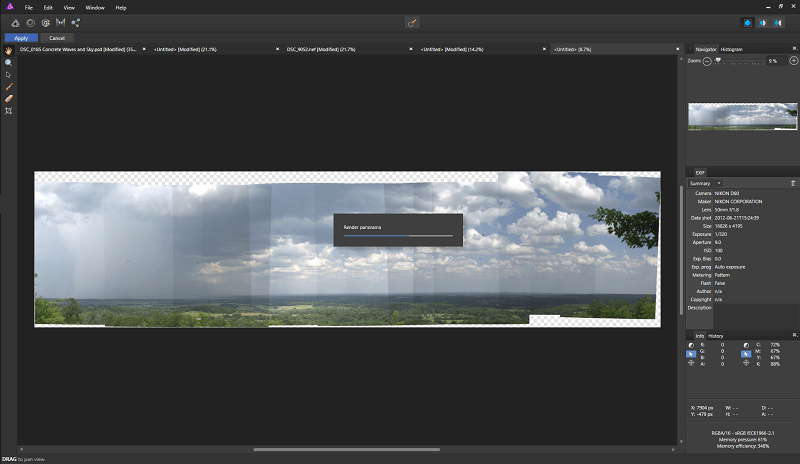
Panorama stitching was eenvoudig, gemakkelijk en effectief, en gaf me de kans om te testen hoe goed Affinity Photo omging met grote bestanden. Ondanks mijn aanvankelijke twijfels over de preview tijdens het naaiproces, ziet het eindproduct er veel aantrekkelijker uit, vooral wanneer het wordt bijgesneden en gecombineerd met een tone-mapped laag en een beetje meer retoucheren. Er was een duidelijke bewerkingsvertraging bij het werken aan deze afbeelding, maar het is extreem groot, dus het is niet helemaal onredelijk om een iets langzamere reactie te verwachten dan bij het werken aan een enkele foto.
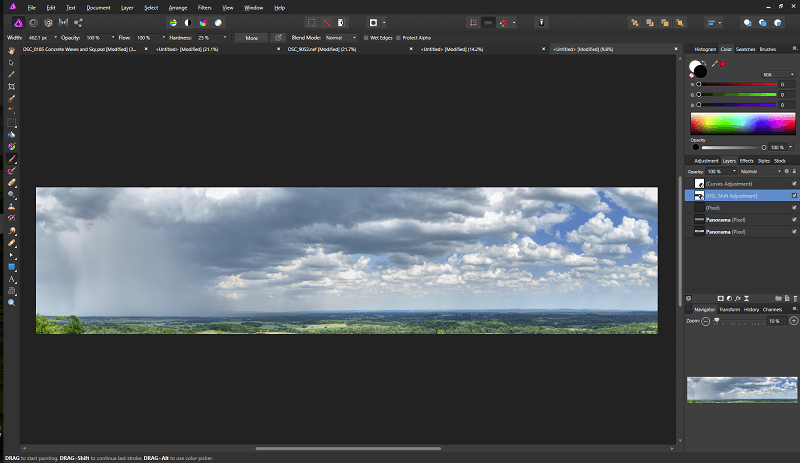
Tekenen & Schilderen
Ik ben niet echt een goede artiest uit de vrije hand, maar een deel van Affinity Photo is een verrassend uitgebreide reeks penselen die kunnen worden gebruikt voor digitaal schilderen. Serif is een samenwerking aangegaan met de digitale schilderspecialist DAUB om een flink aantal sets door DAUB ontworpen penselen op te nemen, en ze zijn interessant genoeg om me serieus te doen overwegen om mijn tekentablet tevoorschijn te halen en te kijken wat ik kan doen.
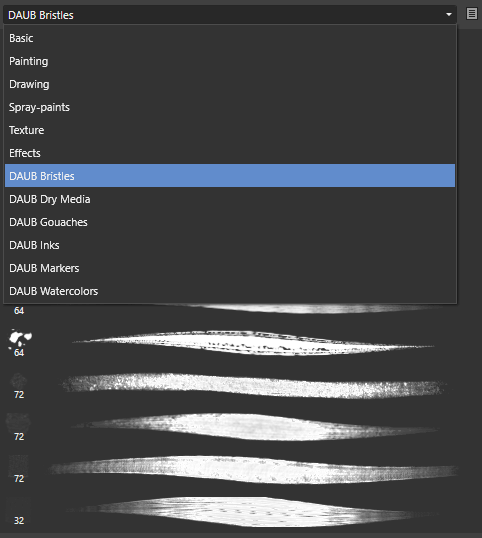
Als je vectoren als maskers wilt gebruiken of illustraties wilt maken, bevat de Photo persona een uitstekende set vectortekentools. Dit komt (tenminste gedeeltelijk) door Serif’s andere belangrijke stuk software, Affinity Designer, een op vectoren gebaseerd illustratie- en lay-outprogramma. Dit geeft ze een goede ervaring met het effectief maken van vectortekenen, en dat is te zien aan het gebruik van hun tools.
Toontoewijzing
De Tone Mapping persona is een interessante toevoeging aan het programma, waarmee gebruikers kunnen werken met echte 32-bits HDR-afbeeldingen (hoog dynamisch bereik) gecombineerd met verschillende bronafbeeldingen tussen haakjes of om een HDR-achtig effect te creëren van een enkele afbeelding.
Het aanvankelijk laden van de Tone Mapping-persona kan wat tijd in beslag nemen, maar het kan zeer snel enkele interessante resultaten opleveren, zelfs van een enkele afbeelding. Ik ben persoonlijk geen grote fan van de typische HDR-look, omdat ze vaak overdreven overbewerkt lijken, maar in bepaalde omstandigheden kan het effectief zijn. (Voor degenen onder u die nieuwsgierig zijn naar HDR, u bent misschien geïnteresseerd in het lezen van onze recensies op aurora hdr en Photomatix Pro, twee van de meest populaire HDR-beeldvormingsprogramma’s op de markt.)
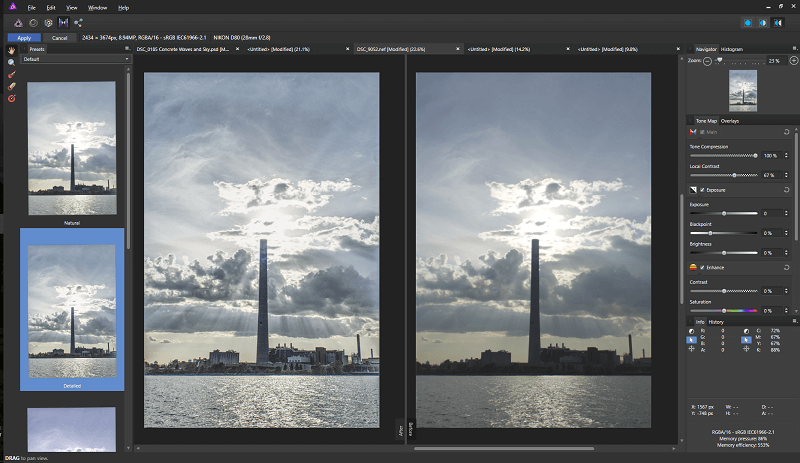
Om de een of andere reden die ik niet begrijp, is het werken met maskers in deze persona niet zo eenvoudig als het zou kunnen of zou moeten zijn. Het is gemakkelijk genoeg om met een penseel te werken om specifieke gebieden te maskeren om gelokaliseerde effecten toe te passen, en het is gemakkelijk genoeg om een verloop op een afbeelding toe te passen om het effect van een gegradueerd filter na te bootsen.
Verloopmaskers en penseelmaskers worden echter als afzonderlijke entiteiten behandeld en u kunt een verloopmasker niet met een penseel bewerken. Als u bijvoorbeeld de lucht alleen wilt corrigeren om interessante details in wolken naar voren te brengen, maar er is een object op de voorgrond dat de horizon snijdt, wordt het gradiëntmasker erop toegepast en is er geen manier om het te verwijderen van het gemaskeerde gebied.
Redenen achter mijn beoordelingen
Effectiviteit: 4/5
Over het algemeen is Affinity Photo een uitstekende afbeeldingseditor met alle tools die u van een professioneel programma mag verwachten. Het is echter niet allemaal perfect, aangezien de RAW-import en -ontwikkeling kunnen worden geoptimaliseerd om de reactiesnelheid te verbeteren, en de verwerking van grote bestanden kan ook profiteren van dezelfde optimalisatie. Als u regelmatig met afbeeldingen met een zeer hoge resolutie werkt, kunt u er een paar uitproberen voordat u een aankoop doet om er zeker van te zijn dat deze aan uw eisen voldoet.
Prijs: 5 / 5
Een van de meest aansprekende aspecten van Affinity Photo is hoe betaalbaar het is. Voor slechts $ 54.99 USD voor een op zichzelf staande eenmalige aankoop, biedt het een indrukwekkende hoeveelheid waarde voor uw dollar. Gebruikers die aankopen doen tijdens de releaseperiode van versie 1.0+, krijgen alle toekomstige updates voor versie 1 gratis, wat nog voordeliger is aangezien Serif nog steeds bezig is met het ontwikkelen van nieuwe functies.
Gebruiksgemak: 4.5/5
Over het algemeen is Affinity Photo vrij eenvoudig te gebruiken als u eenmaal gewend bent aan de algemene interface-indeling. De interface is schoon en overzichtelijk, wat het bewerken gemakkelijk maakt, en het kan worden aangepast aan uw specifieke behoeften. De aanpasbare Assistent-tool biedt ook een indrukwekkende mate van controle over hoe het programma reageert op uw invoer, en andere ontwikkelaars zouden er goed aan doen iets soortgelijks in hun programma’s te implementeren.
Ondersteuning: 4/5
Serif heeft een uitstekende en uiterst uitgebreide reeks video-tutorials geleverd over het gebruik van de software, en er is een actief forum en een sociale-mediagemeenschap van gebruikers die heel graag andere gebruikers lijken te helpen. Misschien omdat Affinity nog relatief nieuw is, is er niet veel tutorial of andere ondersteunende informatie beschikbaar van externe bronnen.
Ik vond het nooit nodig om dit te doen, maar als je contact wilt opnemen met de technische ondersteuning van Serif, lijkt het forum de enige optie te zijn. Hoewel ik de waarde van crowd-sourced hulp waardeer, zou het leuk zijn om via een ticketsysteem een directere verbinding te hebben met ondersteunend personeel.
Affinity Photo-alternatieven
Adobe Photoshop (Windows/Mac)
Photoshop CC is de onbetwiste leider van de wereld van beeldbewerking, maar het heeft een veel langere ontwikkelingscyclus gehad dan Affinity Photo. Als u op zoek bent naar een afbeeldingseditor van professionele kwaliteit die een nog uitgebreidere functieset heeft dan Affinity Photo, dan is Photoshop een uitstekende keuze. Het heeft een enorme hoeveelheid tutorials en ondersteuningsbronnen om je te helpen leren, hoewel het mogelijk is dat je nooit elk geheim zult leren dat het te bieden heeft. Beschikbaar als onderdeel van een Adobe Creative Cloud-abonnementspakket met Lightroom voor $ 9.99 USD per maand. Lees het volledige Photoshop CC-beoordeling hier.
Adobe Photoshop Elements (Windows/Mac)
Photoshop Elements is de jongere neef van de volledige versie van Photoshop, gericht op meer informele gebruikers die nog steeds krachtige beeldbewerkingsopties willen. Voor de meeste typische beeldbewerkingsdoeleinden zal Photoshop Elements het werk doen. Het is duurder dan Affinity Photo voor $ 99.99 USD voor een eenmalige permanente licentie, of u kunt upgraden van een eerdere versie voor $ 79.99. Lees het volledige Photoshop Elements-beoordeling hier.
Corel PaintShop Pro (Windows)
PaintShop Pro is een andere concurrent voor de beeldbewerkingskroon van Photoshop, hoewel gericht op meer informele gebruikers. Het is niet zo goed ontwikkeld als Photoshop of Affinity Photo, maar het heeft wel een aantal uitstekende opties voor digitaal schilderen en het maken van afbeeldingen. De Pro-versie is beschikbaar voor $ 79.99 USD en de Ultimate-bundel is beschikbaar voor $ 99.99. Lees onze volledige recensie van PaintShop Pro hier.
Voor wie zich afvraagt of Luminar is beter dan Affinity Photo, u kunt onze gedetailleerde vergelijking van . lezen Luminar versus affiniteitsfoto hier.
Conclusie
Affinity Photo is een krachtige toepassing voor het bewerken van afbeeldingen die een uitstekende balans biedt tussen professionele functies en betaalbaarheid. Hoogwaardige fotografen zijn misschien niet helemaal tevreden met de verwerking en weergave van RAW, maar voor de meeste gebruikers zal het in staat zijn om aan al hun behoeften op het gebied van beeldbewerking te voldoen.
Het is nog niet helemaal klaar voor de titel ‘Photoshop-killer’ die sommige fotografen het hebben gegeven, maar het is een veelbelovend programma met een geweldig ontwikkelingsteam dat zich toelegt op het produceren van een kwaliteitsalternatief.
Laatste artikels